USB OPEL COMBO E 2019.1 Інструкція з експлуатації інформаційно-розважальної системи (in Ukrainian)
[x] Cancel search | Manufacturer: OPEL, Model Year: 2019.1, Model line: COMBO E, Model: OPEL COMBO E 2019.1Pages: 143, PDF Size: 2.55 MB
Page 9 of 143
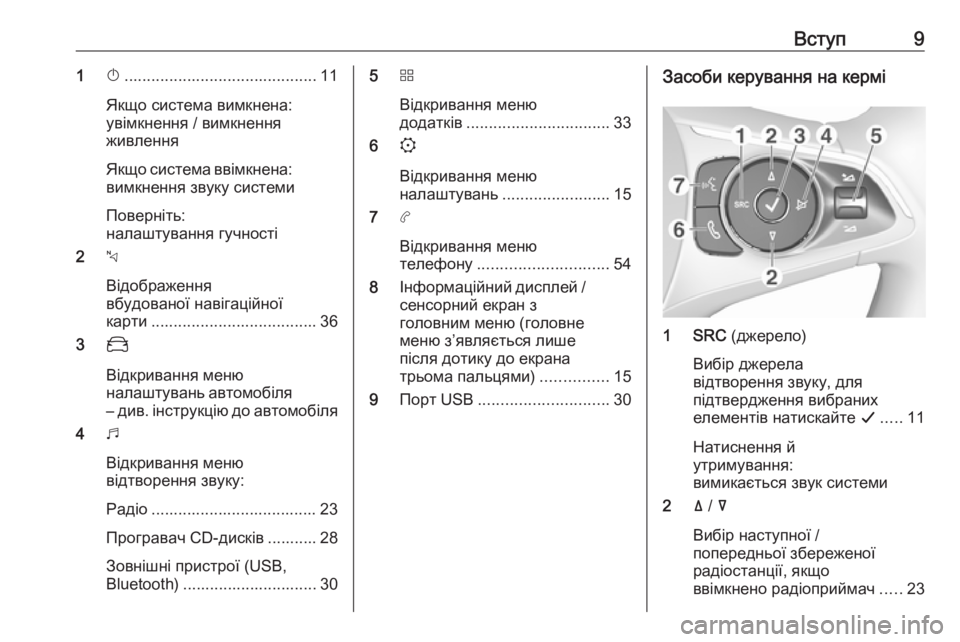
Вступ91X........................................... 11
Якщо система вимкнена:
увімкнення / вимкнення
живлення
Якщо система ввімкнена: вимкнення звуку системи
Поверніть:
налаштування гучності
2 c
Відображення
вбудованої навігаційної
карти ..................................... 36
3 _
Відкривання меню
налаштувань автомобіля
– див. інструкцію до автомобіля
4 b
Відкривання меню
відтворення звуку:
Радіо ..................................... 23
Програвач CD-дисків ........... 28
Зовнішні пристрої (USB,
Bluetooth) .............................. 305 d
Відкривання меню
додатків ................................ 33
6 :
Відкривання меню
налаштувань ........................ 15
7 a
Відкривання меню
телефону ............................. 54
8 Інформаційний дисплей /
сенсорний екран з
головним меню (головне
меню з’являється лише
після дотику до екрана
трьома пальцями) ...............15
9 Порт USB ............................. 30Засоби керування на кермі
1 SRC (джерело)
Вибір джерела
відтворення звуку, для
підтвердження вибраних
елементів натискайте G..... 11
Натиснення й
утримування:
вимикається звук системи
2 ä / å
Вибір наступної /
попередньої збереженої
радіостанції, якщо
ввімкнено радіоприймач .....23
Page 10 of 143
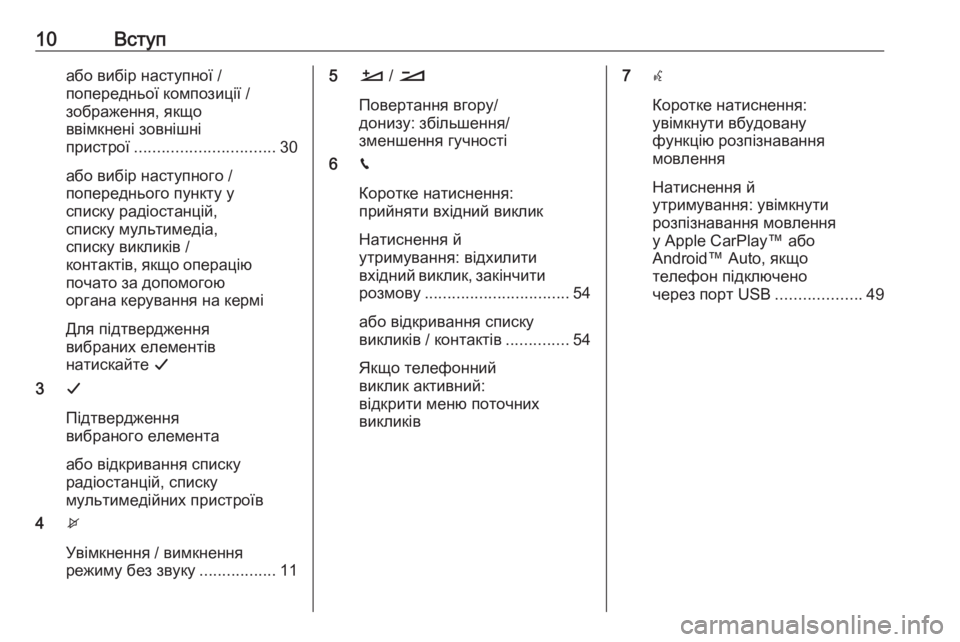
10Вступабо вибір наступної /
попередньої композиції /
зображення, якщо
ввімкнені зовнішні
пристрої ............................... 30
або вибір наступного /
попереднього пункту у
списку радіостанцій,
списку мультимедіа,
списку викликів /
контактів, якщо операцію
почато за допомогою
органа керування на кермі
Для підтвердження
вибраних елементів
натискайте G
3 G
Підтвердження
вибраного елемента
або відкривання списку
радіостанцій, списку
мультимедійних пристроїв
4 x
Увімкнення / вимкнення
режиму без звуку .................115À / Á
Повертання вгору/
донизу: збільшення/
зменшення гучності
6 v
Коротке натиснення:
прийняти вхідний виклик
Натиснення й
утримування: відхилити
вхідний виклик, закінчити
розмову ................................ 54
або відкривання списку
викликів / контактів ..............54
Якщо телефонний
виклик активний:
відкрити меню поточних
викликів 7 w
Коротке натиснення:
увімкнути вбудовану
функцію розпізнавання
мовлення
Натиснення й
утримування: увімкнути
розпізнавання мовлення
у Apple CarPlay™ або
Android™ Auto, якщо
телефон підключено
через порт USB ...................49
Page 21 of 143
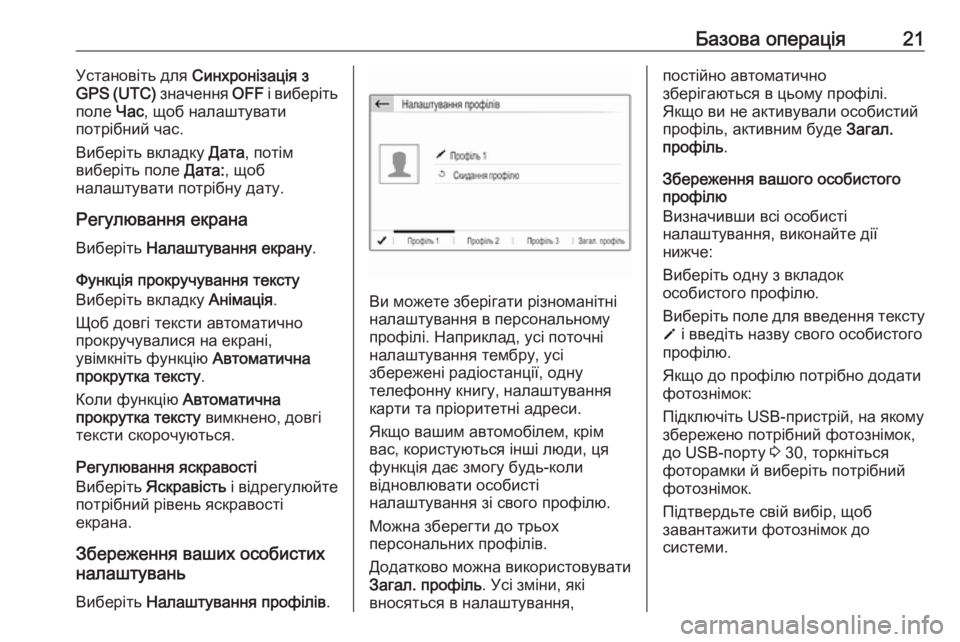
Базова операція21Установіть для Синхронізація з
GPS (UTC) значення OFF і виберіть
поле Час, щоб налаштувати
потрібний час.
Виберіть вкладку Дата, потім
виберіть поле Дата:, щоб
налаштувати потрібну дату.
Регулювання екрана
Виберіть Налаштування екрану .
Функція прокручування тексту
Виберіть вкладку Анімація.
Щоб довгі тексти автоматично
прокручувалися на екрані,
увімкніть функцію Автоматична
прокрутка тексту .
Коли функцію Автоматична
прокрутка тексту вимкнено, довгі
тексти скорочуються.
Регулювання яскравості
Виберіть Яскравість і відрегулюйте
потрібний рівень яскравості
екрана.
Збереження ваших особистих
налаштувань
Виберіть Налаштування профілів .
Ви можете зберігати різноманітні
налаштування в персональному
профілі. Наприклад, усі поточні
налаштування тембру, усі
збережені радіостанції, одну
телефонну книгу, налаштування
карти та пріоритетні адреси.
Якщо вашим автомобілем, крім
вас, користуються інші люди, ця
функція дає змогу будь-коли
відновлювати особисті
налаштування зі свого профілю.
Можна зберегти до трьох
персональних профілів.
Додатково можна використовувати
Загал. профіль . Усі зміни, які
вносяться в налаштування,
постійно автоматично
зберігаються в цьому профілі.
Якщо ви не активували особистий
профіль, активним буде Загал.
профіль .
Збереження вашого особистого профілю
Визначивши всі особисті
налаштування, виконайте дії
нижче:
Виберіть одну з вкладок
особистого профілю.
Виберіть поле для введення тексту o і введіть назву свого особистого
профілю.
Якщо до профілю потрібно додати
фотознімок:
Підключіть USB-пристрій, на якому
збережено потрібний фотознімок,
до USB-порту 3 30, торкніться
фоторамки й виберіть потрібний фотознімок.
Підтвердьте свій вибір, щоб
завантажити фотознімок до
системи.
Page 30 of 143
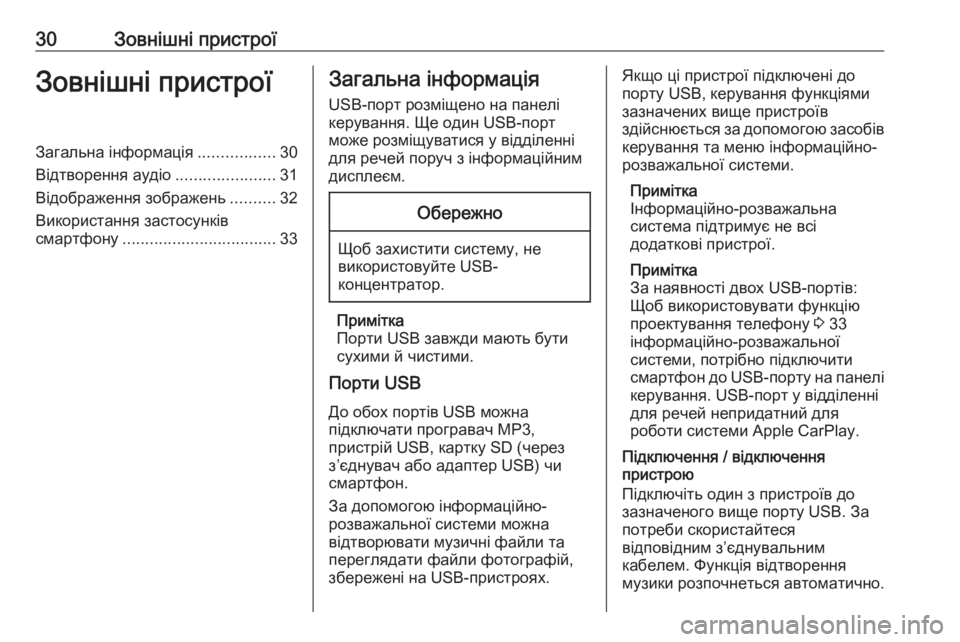
30Зовнішні пристроїЗовнішні пристроїЗагальна інформація.................30
Відтворення аудіо ......................31
Відображення зображень ..........32
Використання застосунків смартфону .................................. 33Загальна інформація
USB-порт розміщено на панелі
керування. Ще один USB-порт
може розміщуватися у відділенні
для речей поруч з інформаційним
дисплеєм.Обережно
Щоб захистити систему, не
використовуйте USB-
концентратор.
Примітка
Порти USB завжди мають бути
сухими й чистими.
Порти USB
До обох портів USB можна
підключати програвач MP3,
пристрій USB, картку SD (через з’єднувач або адаптер USB) чи
смартфон.
За допомогою інформаційно-
розважальної системи можна
відтворювати музичні файли та
переглядати файли фотографій,
збережені на USB-пристроях.
Якщо ці пристрої підключені до
порту USB, керування функціями
зазначених вище пристроїв
здійснюється за допомогою засобів керування та меню інформаційно-
розважальної системи.
Примітка
Інформаційно-розважальна
система підтримує не всі
додаткові пристрої.
Примітка
За наявності двох USB-портів:
Щоб використовувати функцію
проектування телефону 3 33
інформаційно-розважальної
системи, потрібно підключити
смартфон до USB-порту на панелі керування. USB-порт у відділенні
для речей непридатний для
роботи системи Apple CarPlay.
Підключення / відключення
пристрою
Підключіть один з пристроїв до
зазначеного вище порту USB. За
потреби скористайтеся
відповідним з’єднувальним
кабелем. Функція відтворення
музики розпочнеться автоматично.
Page 31 of 143
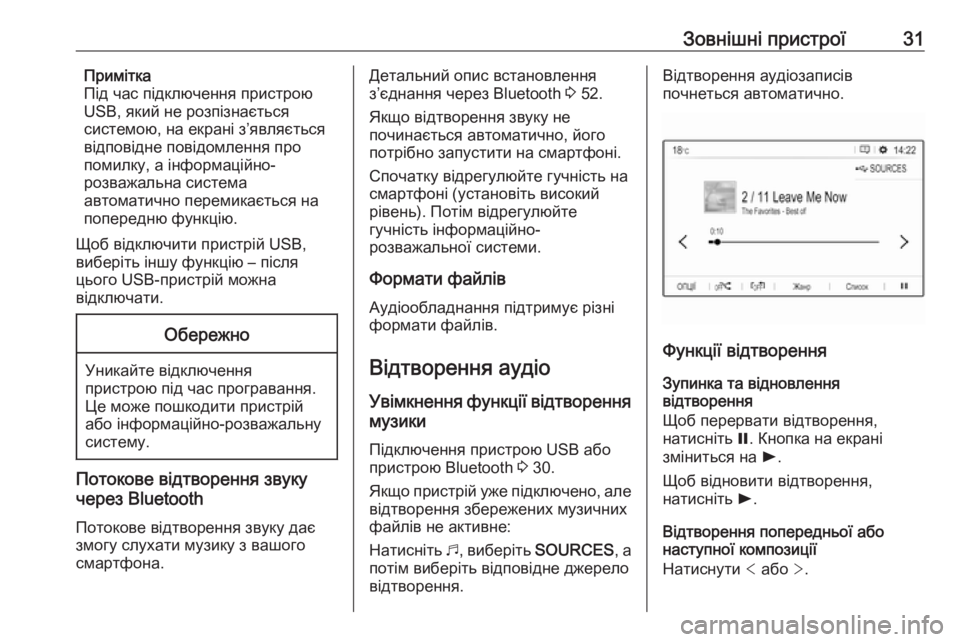
Зовнішні пристрої31Примітка
Під час підключення пристрою
USB, який не розпізнається
системою, на екрані з’являється
відповідне повідомлення про
помилку, а інформаційно-
розважальна система
автоматично перемикається на
попередню функцію.
Щоб відключити пристрій USB,
виберіть іншу функцію – після
цього USB-пристрій можна
відключати.Обережно
Уникайте відключення пристрою під час програвання.
Це може пошкодити пристрій
або інформаційно-розважальну
систему.
Потокове відтворення звуку
через Bluetooth
Потокове відтворення звуку дає
змогу слухати музику з вашого
смартфона.
Детальний опис встановлення
з’єднання через Bluetooth 3 52.
Якщо відтворення звуку не
починається автоматично, його
потрібно запустити на смартфоні.
Спочатку відрегулюйте гучність на
смартфоні (установіть високий
рівень). Потім відрегулюйте
гучність інформаційно-
розважальної системи.
Формати файлів
Аудіообладнання підтримує різні
формати файлів.
Відтворення аудіо
Увімкнення функції відтворення музики
Підключення пристрою USB або
пристрою Bluetooth 3 30.
Якщо пристрій уже підключено, але
відтворення збережених музичних
файлів не активне:
Натисніть b, виберіть SOURCES , а
потім виберіть відповідне джерело
відтворення.Відтворення аудіозаписів
почнеться автоматично.
Функції відтворення
Зупинка та відновлення
відтворення
Щоб перервати відтворення,
натисніть =. Кнопка на екрані
зміниться на l.
Щоб відновити відтворення,
натисніть l.
Відтворення попередньої або
наступної композиції
Натиснути < або >.
Page 32 of 143
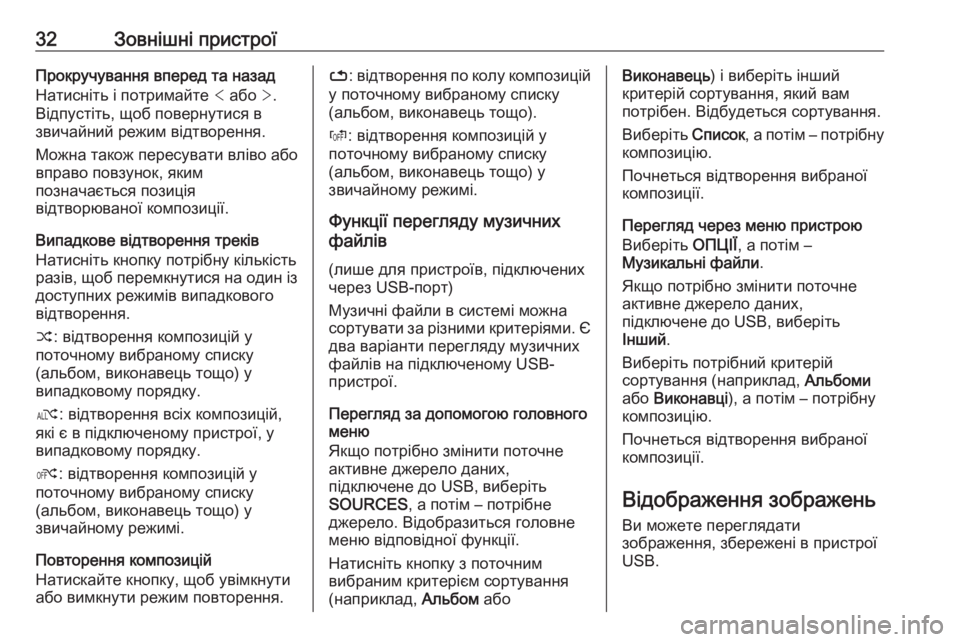
32Зовнішні пристроїПрокручування вперед та назад
Натисніть і потримайте < або >.
Відпустіть, щоб повернутися в
звичайний режим відтворення.
Можна також пересувати вліво або
вправо повзунок, яким
позначається позиція
відтворюваної композиції.
Випадкове відтворення треків
Натисніть кнопку потрібну кількість
разів, щоб перемкнутися на один із доступних режимів випадкового
відтворення.
” : відтворення композицій у
поточному вибраному списку
(альбом, виконавець тощо) у
випадковому порядку.
æ : відтворення всіх композицій,
які є в підключеному пристрої, у
випадковому порядку.
Ý : відтворення композицій у
поточному вибраному списку
(альбом, виконавець тощо) у
звичайному режимі.
Повторення композицій
Натискайте кнопку, щоб увімкнути
або вимкнути режим повторення.– : відтворення по колу композицій
у поточному вибраному списку
(альбом, виконавець тощо).
Þ : відтворення композицій у
поточному вибраному списку
(альбом, виконавець тощо) у
звичайному режимі.
Функції перегляду музичних
файлів
(лише для пристроїв, підключених
через USB-порт)
Музичні файли в системі можна
сортувати за різними критеріями. Є два варіанти перегляду музичних
файлів на підключеному USB-
пристрої.
Перегляд за допомогою головного меню
Якщо потрібно змінити поточне
активне джерело даних,
підключене до USB, виберіть
SOURCES , а потім – потрібне
джерело. Відобразиться головне
меню відповідної функції.
Натисніть кнопку з поточним
вибраним критерієм сортування
(наприклад, Альбом абоВиконавець ) і виберіть інший
критерій сортування, який вам потрібен. Відбудеться сортування.
Виберіть Список, а потім – потрібну
композицію.
Почнеться відтворення вибраної
композиції.
Перегляд через меню пристрою
Виберіть ОПЦІЇ, а потім –
Музикальні файли .
Якщо потрібно змінити поточне
активне джерело даних,
підключене до USB, виберіть
Інший .
Виберіть потрібний критерій
сортування (наприклад, Альбоми
або Виконавці ), а потім – потрібну
композицію.
Почнеться відтворення вибраної
композиції.
Відображення зображень
Ви можете переглядати
зображення, збережені в пристрої
USB.
Page 33 of 143
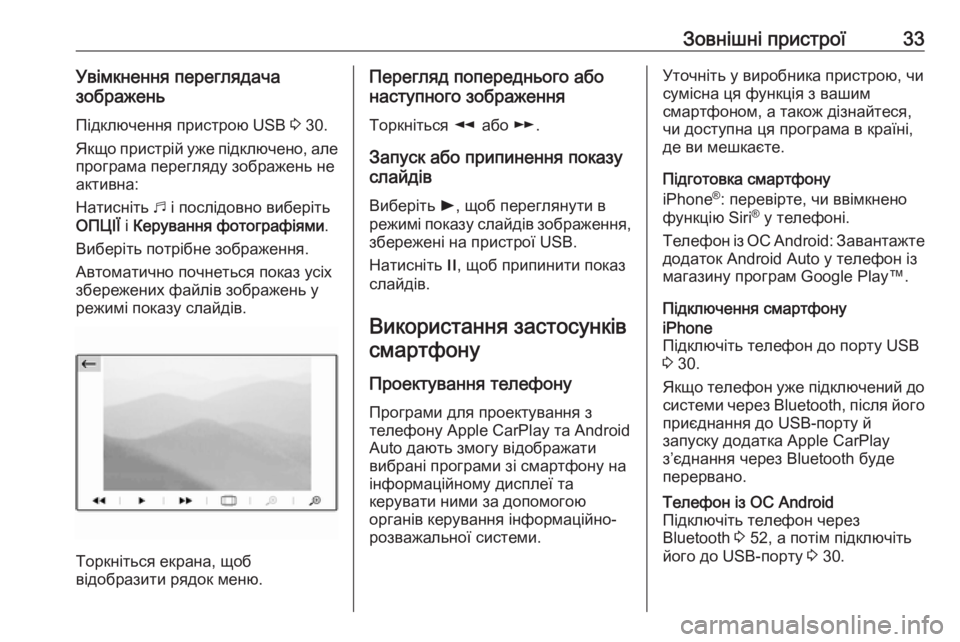
Зовнішні пристрої33Увімкнення переглядача
зображень
Підключення пристрою USB 3 30.
Якщо пристрій уже підключено, але
програма перегляду зображень не
активна:
Натисніть b і послідовно виберіть
ОПЦІЇ і Керування фотографіями .
Виберіть потрібне зображення.
Автоматично почнеться показ усіх
збережених файлів зображень у
режимі показу слайдів.
Торкніться екрана, щоб
відобразити рядок меню.
Перегляд попереднього або
наступного зображення
Торкніться l або m.
Запуск або припинення показу слайдів
Виберіть l, щоб переглянути в
режимі показу слайдів зображення, збережені на пристрої USB.
Натисніть /, щоб припинити показ
слайдів.
Використання застосунків смартфону
Проектування телефону Програми для проектування з
телефону Apple CarPlay та Android
Auto дають змогу відображати
вибрані програми зі смартфону на
інформаційному дисплеї та
керувати ними за допомогою
органів керування інформаційно-
розважальної системи.Уточніть у виробника пристрою, чи
сумісна ця функція з вашим
смартфоном, а також дізнайтеся, чи доступна ця програма в країні,
де ви мешкаєте.
Підготовка смартфону
iPhone ®
: перевірте, чи ввімкнено
функцію Siri ®
у телефоні.
Телефон із ОС Android: Завантажте
додаток Android Auto у телефон із магазину програм Google Play™.
Підключення смартфонуiPhone
Підключіть телефон до порту USB
3 30.
Якщо телефон уже підключений до системи через Bluetooth, після його
приєднання до USB-порту й
запуску додатка Apple CarPlay
з’єднання через Bluetooth буде
перервано.Телефон із ОС Android
Підключіть телефон через
Bluetooth 3 52, а потім підключіть
його до USB-порту 3 30.
Page 52 of 143
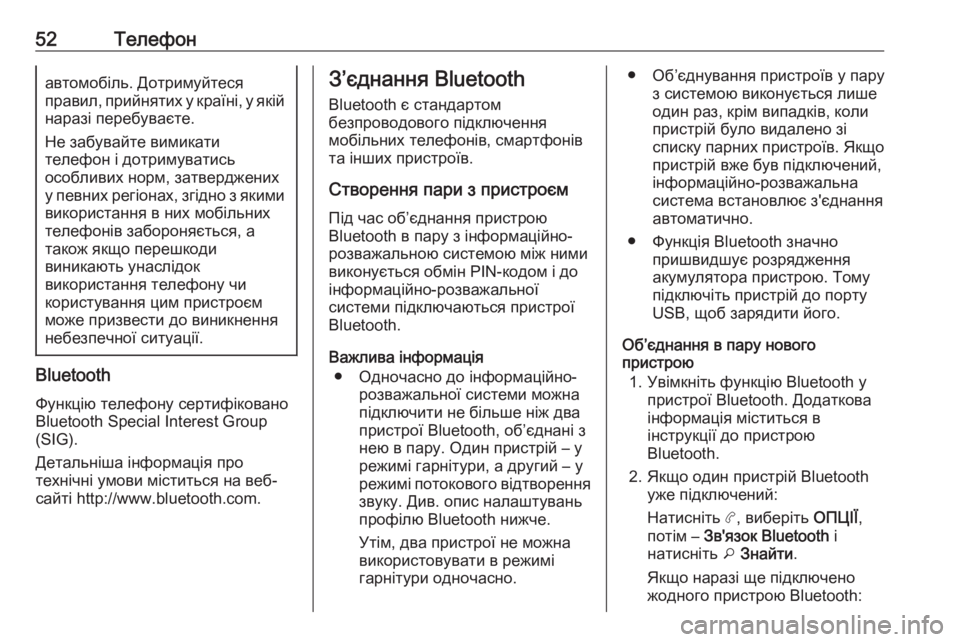
52Телефонавтомобіль. Дотримуйтеся
правил, прийнятих у країні, у якій наразі перебуваєте.
Не забувайте вимикати
телефон і дотримуватись
особливих норм, затверджених
у певних регіонах, згідно з якими
використання в них мобільних
телефонів забороняється, а
також якщо перешкоди
виникають унаслідок
використання телефону чи
користування цим пристроєм
може призвести до виникнення
небезпечної ситуації.
Bluetooth
Функцію телефону сертифіковано
Bluetooth Special Interest Group
(SIG).
Детальніша інформація про
технічні умови міститься на веб-
сайті http://www.bluetooth.com.
З’єднання Bluetooth
Bluetooth є стандартом
безпроводового підключення
мобільних телефонів, смартфонів
та інших пристроїв.
Створення пари з пристроєм Під час об’єднання пристрою
Bluetooth в пару з інформаційно-
розважальною системою між ними
виконується обмін PIN-кодом і до
інформаційно-розважальної
системи підключаються пристрої
Bluetooth.
Важлива інформація ● Одночасно до інформаційно- розважальної системи можна
підключити не більше ніж два
пристрої Bluetooth, об’єднані з
нею в пару. Один пристрій – у
режимі гарнітури, а другий – у
режимі потокового відтворення
звуку. Див. опис налаштувань
профілю Bluetooth нижче.
Утім, два пристрої не можна
використовувати в режимі
гарнітури одночасно.● Об’єднування пристроїв у пару з системою виконується лишеодин раз, крім випадків, коли
пристрій було видалено зі
списку парних пристроїв. Якщо пристрій вже був підключений,
інформаційно-розважальна
система встановлює з'єднання
автоматично.
● Функція Bluetooth значно пришвидшує розрядження
акумулятора пристрою. Тому підключіть пристрій до порту
USB, щоб зарядити його.
Об’єднання в пару нового
пристрою
1. Увімкніть функцію Bluetooth у пристрої Bluetooth. Додаткова
інформація міститься в
інструкції до пристрою
Bluetooth.
2. Якщо один пристрій Bluetooth уже підключений:
Натисніть a, виберіть ОПЦІЇ,
потім – Зв'язок Bluetooth і
натисніть o Знайти .
Якщо наразі ще підключено
жодного пристрою Bluetooth:
Page 56 of 143
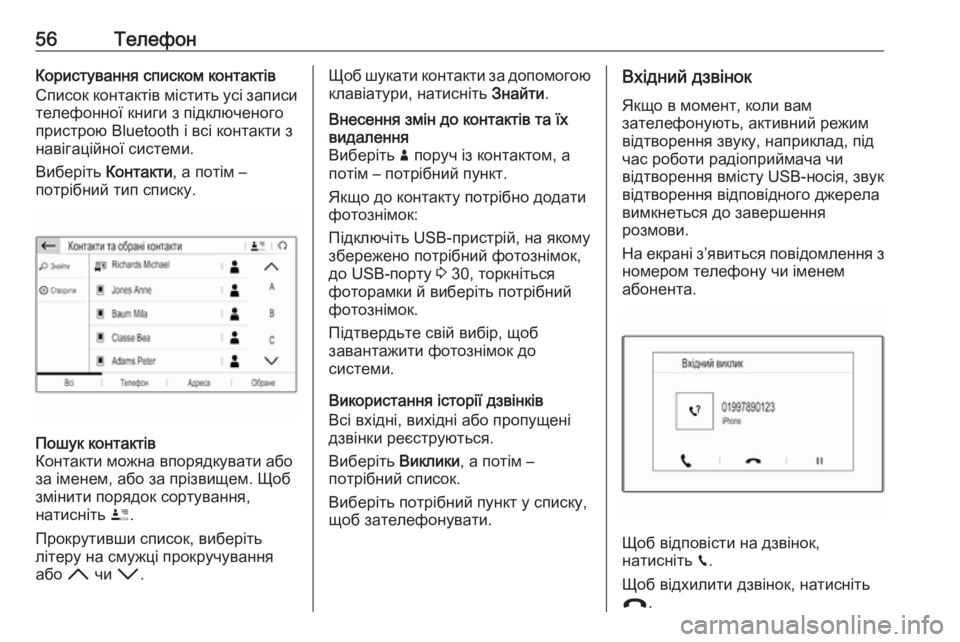
56ТелефонКористування списком контактів
Список контактів містить усі записи телефонної книги з підключеного
пристрою Bluetooth і всі контакти з
навігаційної системи.
Виберіть Контакти, а потім –
потрібний тип списку.Пошук контактів
Контакти можна впорядкувати або
за іменем, або за прізвищем. Щоб
змінити порядок сортування,
натисніть ï.
Прокрутивши список, виберіть
літеру на смужці прокручування
або H чи I.Щоб шукати контакти за допомогою
клавіатури, натисніть Знайти.Внесення змін до контактів та їх
видалення
Виберіть ð поруч із контактом, а
потім – потрібний пункт.
Якщо до контакту потрібно додати
фотознімок:
Підключіть USB-пристрій, на якому
збережено потрібний фотознімок,
до USB-порту 3 30, торкніться
фоторамки й виберіть потрібний
фотознімок.
Підтвердьте свій вибір, щоб
завантажити фотознімок до
системи.
Використання історії дзвінків
Всі вхідні, вихідні або пропущені
дзвінки реєструються.
Виберіть Виклики, а потім –
потрібний список.
Виберіть потрібний пункт у списку,
щоб зателефонувати.
Вхідний дзвінок
Якщо в момент, коли вам
зателефонують, активний режим
відтворення звуку, наприклад, під
час роботи радіоприймача чи
відтворення вмісту USB-носія, звук
відтворення відповідного джерела вимкнеться до завершення
розмови.
На екрані з’явиться повідомлення з номером телефону чи іменем
абонента.
Щоб відповісти на дзвінок,
натисніть v.
Щоб відхилити дзвінок, натисніть
@ .
Page 60 of 143
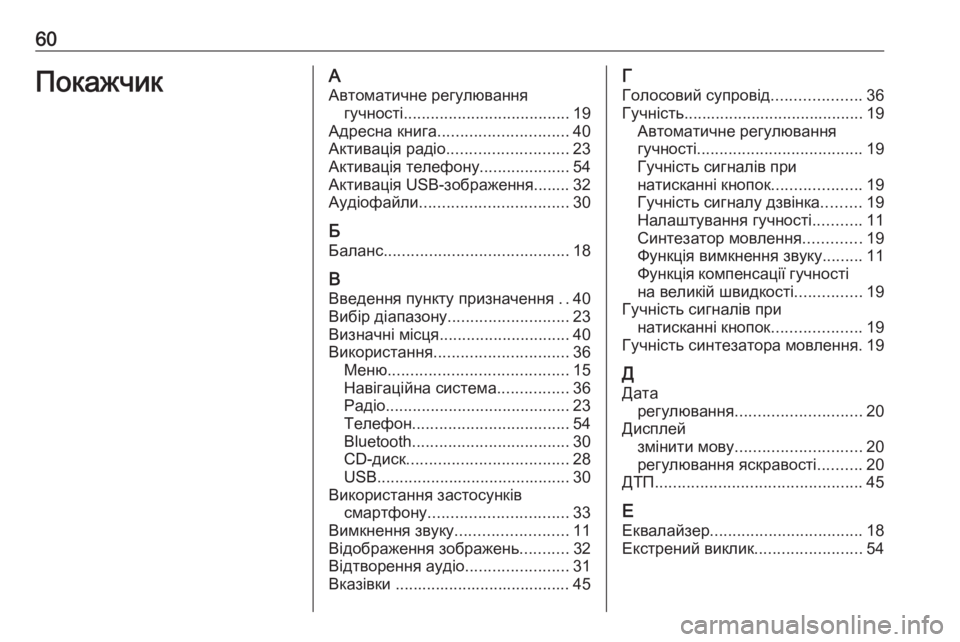
60ПокажчикААвтоматичне регулювання гучності ..................................... 19
Адресна книга ............................. 40
Активація радіо ........................... 23
Активація телефону ....................54
Активація USB-зображення........ 32
Аудіофайли ................................. 30
Б
Баланс ......................................... 18
В
Введення пункту призначення ..40
Вибір діапазону ........................... 23
Визначні місця ............................. 40
Використання .............................. 36
Меню ........................................ 15
Навігаційна система ................36
Радіо ......................................... 23
Телефон ................................... 54
Bluetooth ................................... 30
CD-диск .................................... 28
USB ........................................... 30
Використання застосунків смартфону ............................... 33
Вимкнення звуку .........................11
Відображення зображень ...........32
Відтворення аудіо .......................31
Вказівки ....................................... 45Г
Голосовий супровід ....................36
Гучність ........................................ 19
Автоматичне регулювання
гучності ..................................... 19
Гучність сигналів при
натисканні кнопок ....................19
Гучність сигналу дзвінка .........19
Налаштування гучності ...........11
Синтезатор мовлення .............19
Функція вимкнення звуку .........11
Функція компенсації гучності
на великій швидкості ...............19
Гучність сигналів при натисканні кнопок ....................19
Гучність синтезатора мовлення. 19
Д
Дата регулювання ............................ 20
Дисплей змінити мову ............................ 20
регулювання яскравості ..........20
ДТП .............................................. 45
Е Еквалайзер .................................. 18
Екстрений виклик ........................54